现在大部分电脑都是win10系统,有些新用户不知道如何设置均衡器参数,接下来小编就给大家介绍一下具体的操作步骤。
具体如下:
-
1. 首先第一步鼠标右键单击【此电脑】图标,在弹出的菜单栏中根据下图箭头所指,点击【属性】选项。
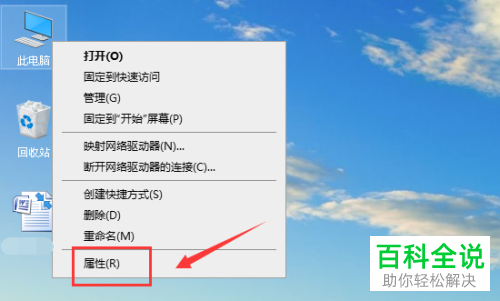
-
2. 第二步打开【系统】窗口后,根据下图箭头所指,点击【控制面板主页】选项。
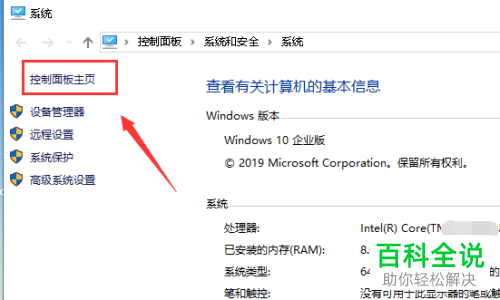
-
3. 第三步进入【控制面板】页面后,根据下图箭头所指,点击【硬件和声音】选项。
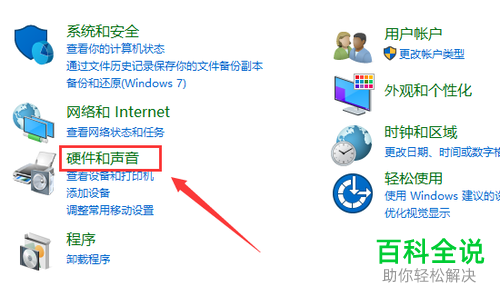
-
4. 第四步进入【硬件和声音】页面后,根据下图箭头所指,点击【Audio Controls】选项。
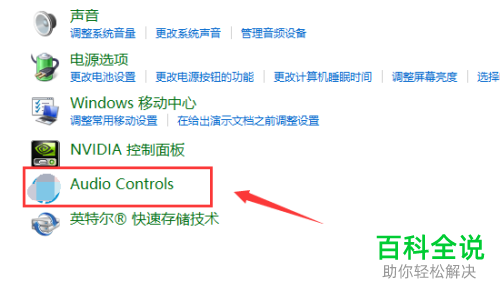
-
5. 第五步在弹出的窗口中,根据下图箭头所指,点击【均衡器】选项后的【三角】图标。

-
6. 最后按照需求设置均衡器参数,接着根据下图箭头所指,点击【保存】选项即可。

-
以上就是win10系统如何设置均衡器参数的方法。
